word如何将表格拆分为两个或更多的单元格?
我们可以根据需要将Word2010中表格的一个单元格拆分成两个或多个单元格,从而制作较为复杂的表格,那么word如何将表格拆分为两个或更多的单元格?下面小编就为大家详细介绍一下,来看看吧
word文档中,表格的单元格可以拆分为两个或者是更多的单元格,如图中的样式。
详细操作步骤请往下看。
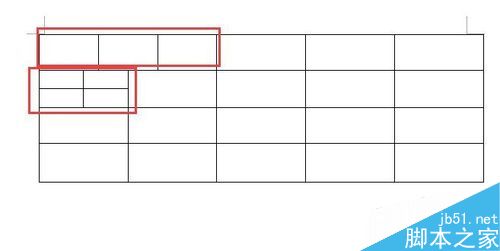
步骤
1、以图中的表格为例。
现在,要拆分一个单元格;
先选中单元格,光标放在单元格左边的内侧,然后点下,单元格上半部分即显黑色。
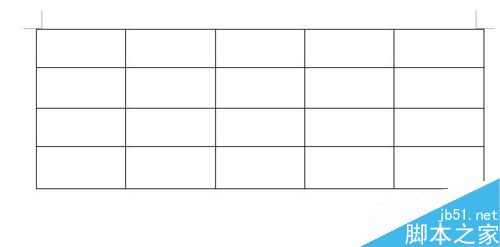
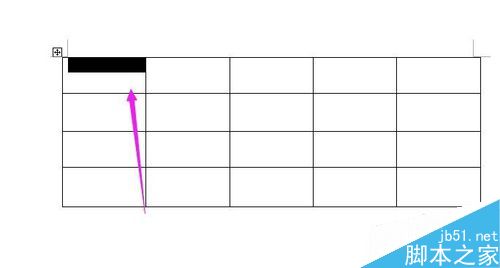
2、光标放在该单元格上,鼠标右键点下,弹出的菜单中点"拆分单元格";
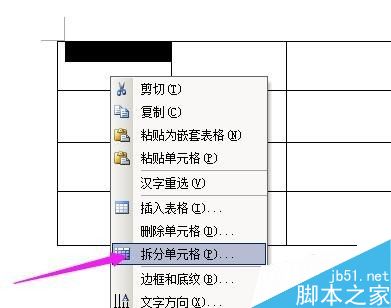
3、点"拆分单元格"后,弹出操作框,如图A;
在操作框的"列数"右侧的编辑框中,输入数字,数字代表拆分的列数;
在"行数"右侧的编辑框中,输入数字,数字代表拆分的行数;
小编在这里,列数输入为2,行数输入为2;如图B;
再点确定。

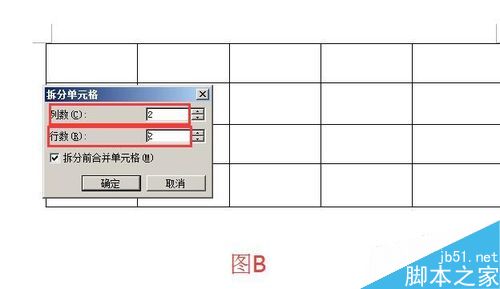
4、点确定后,刚才选中的单元格即被拆分为两列,两行,显为四个小单元格。
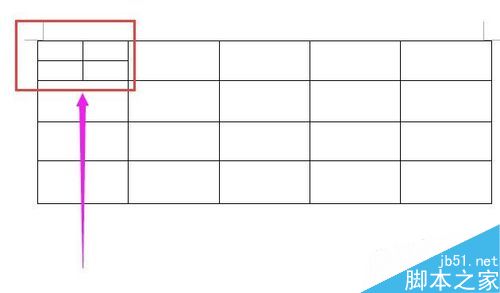
5、原来的单元格拆分后,想恢复原来的状态,可以这样操作:
比如刚才单元格拆分为4个小的单元格,现在想把单元格还原,取消4个小单元格。先选中这4个小单元格。
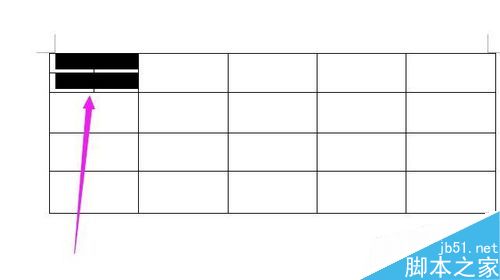
6、光标放在选中的单元格上,鼠标右键点下,弹出的菜单中点"合并单元格"。
4个小单元格即消失,恢复为拆分前的单元格状态。
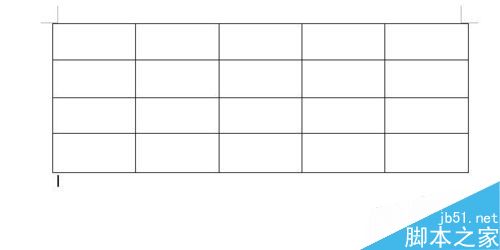
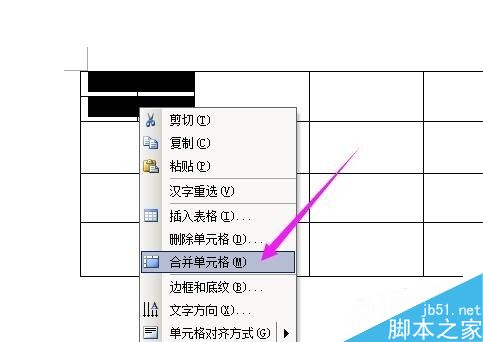
以上就是word如何将表格拆分为两个或更多的单元格方法介绍,操作很简单的,希望这篇文章能对大家有所帮助!
栏 目:office激活
本文地址:https://www.fushidao.cc/wangzhanyunying/18115.html
您可能感兴趣的文章
- 06-27word程序打不开怎么办
- 06-27word2010怎么制作和打印桌签?
- 06-27Word2010怎样设置主题颜色
- 06-27word怎样设置超链接图解
- 06-27word怎样设置文本域背景底色
- 06-27word标题格式怎样设置关联列表
- 06-27word按姓氏笔画如何排序
- 06-27Word文档怎样横向打印?横向打印方法介绍
- 06-27word文档奇偶页码怎样设置
- 06-27word如何设置图片环绕样式


阅读排行
推荐教程
- 11-30正版office2021永久激活密钥
- 11-25怎么激活office2019最新版?office 2019激活秘钥+激活工具推荐
- 11-22office怎么免费永久激活 office产品密钥永久激活码
- 11-25office2010 产品密钥 永久密钥最新分享
- 11-22Office2016激活密钥专业增强版(神Key)Office2016永久激活密钥[202
- 11-30全新 Office 2013 激活密钥 Office 2013 激活工具推荐
- 11-25正版 office 产品密钥 office 密钥 office2019 永久激活
- 11-22office2020破解版(附永久密钥) 免费完整版
- 11-302023 全新 office 2010 标准版/专业版密钥
- 03-262024最新最新office365激活密钥激活码永久有效






